Uruchomienie własnego serwera Discord może być wartościowym doświadczeniem. Zbudowałeś serwer Discord od podstaw z kilkoma bliskimi przyjaciółmi i przekształciłeś go w utopię dla graczy i entuzjastów gier, aby mogli cieszyć się nawzajem swoimi pomysłami i wymieniać zabawnymi memami. Krótko mówiąc, zarządzając serwerem Discord, pomogłeś stworzyć dobrze prosperującą społeczność graczy.
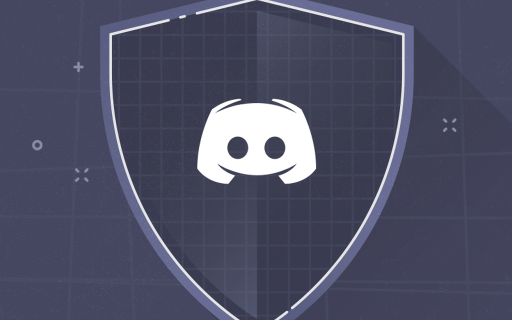
Oprócz wszystkich obowiązków związanych z moderacją możesz się zastanawiać, czy możesz zakazać słów. Jak zawsze jesteśmy tutaj z odpowiedzią.
Jeśli przeglądałeś ustawienia serwera Discord po tym, jak doświadczyłeś zalewu czatu tekstowego NSFW, być może natknąłeś się już na coś, co nazywa się „Filtrem treści wulgarnych”. Jest to dobra funkcja, którą można włączyć, ale dam ci teraz znać, że niekoniecznie tego szukasz.
Oto dlaczego Discord’ Explicit Content Filter może nie być tym, czego szukasz w tym momencie.
Wbudowany w Discord „Filtr treści jawnych”
Nie daj się zwieść myśleniu, że ten konkretny filtr ocenzuruje tekst lub pozwoli ci rozpocząć listę zakazanych słów. Został wprowadzony, aby cenzurować i odfiltrowywać obrazy i filmy, które mogą nie być bezpieczne do oglądania w pracy, otwarte wśród młodszych osób lub takie, które Twoim zdaniem nie są reprezentatywne dla tego, kto jest teraz na Twoim serwerze i kogo chcesz chcesz zobaczyć na swoim serwerze w przyszłości.

Jedynym rzeczywistym sposobem na odfiltrowanie wszelkich wulgaryzmów z Discord jest zdobycie (lub utworzenie) bota z funkcjami antyspamowymi i obraźliwymi filtrami słów.
Discord – boty filtrujące wulgaryzmy
W rzeczywistości istnieje sporo botów, które całkiem dobrze radzą sobie z cenzurą wulgaryzmów, a także wieloma innymi funkcjami. Dodaliśmy kilka do tego artykułu, do których możesz się przyjrzeć, które, miejmy nadzieję, pomogą Ci znaleźć bota, który najlepiej odpowiada Twoim potrzebom.
Dla każdego omówię danego bota wulgaryzmów, podstawową funkcję botów, sposób jego pobrania i jak skonfigurować opcje filtrowania wulgaryzmów.
Bot przeciw przekleństwu
Bot Anti-Swear wykonuje całkiem dobrą robotę, utrzymując kanały tekstowe bez przeklinania. Musisz autoryzować go do wysyłania wiadomości i zarządzania nimi, aby zapewnić pełną funkcjonalność.
Będzie prowadzić rejestr wszystkich przekleństw, które pojawiły się na czacie, usuwać całe wiadomości i pozwala dostosować, które słowa są uważane za wykroczenie.
Dodać Bot przeciw przekleństwu na swój serwer Discord, pobierz go z discordbots.org, a następnie postępuj zgodnie z poniższymi instrukcjami:
- Kliknij Zapraszać przycisk znajdujący się tuż pod opisem bota na stronie.

- Zostaniesz przeniesiony na nową stronę, na której zostaniesz poproszony o zalogowanie się do Discord. Śmiało i zaloguj się na Discord.
- Po zalogowaniu wybierz serwer dla bota Discord.

- Po wybraniu serwera kliknij Autoryzować .

- Prawdopodobnie poprosi o udowodnienie, że sam nie jesteś robotem. Dowiesz się, że proces się zakończył, gdy zostaniesz zabrany do Upoważniony strona.

- Zaloguj się do swojej komputerowej aplikacji Discord. Do tego momentu bot Anti-Swear wyśle Ci wiadomość na kanale #general.

- Stąd możesz wpisać !Wsparcie aby otrzymać listę poleceń, które przydadzą się w zarządzaniu Twoim Discord Anti-Swear Botem.
Podstawowy filtr przekleństw jest już dla Ciebie skonfigurowany. Jeśli chcesz dodać pakiety przekleństw, wpisz !Swearpacks i dodatkowa lista poleceń zostaną ci przedstawione. Pakiety te zawierają grupy anty-LGBT, rasowe i inne obraźliwe, które możesz wybrać, aby trzymać się z dala od kanałów swojego serwera.
Cenzor Bot
Drugi bot na liście jest jednym z najłatwiejszych do skonfigurowania botów cenzorujących. Podstawowy, gotowy do użycia pakiet obejmuje wiadomości, zmiany, a nawet niegrzeczne słowa w pseudonimach. Censor Bot ma świetny personel pomocniczy, który zwykle jest w pobliżu, aby pomóc Ci we wszystkim, czego potrzebujesz, jeśli chodzi o prawidłowe korzystanie z niego. Censor Bot oferuje obsługę języka hiszpańskiego.
Dodać Cenzor Bot do serwera Discord, przejdź do discordbots.org.
Kroki w celu zdobycia tego bota są dokładnie takie same, jak w przypadku pierwszego bota na naszej liście, ponieważ będzie to dotyczyło każdego z nich pobranego z discordbots.org. Zobacz powyższe instrukcje dotyczące robota Anti-Swear, zastępującego robota Anti-Swear robotem cenzorującym.
Jak tylko Censor Bot zostanie dodany do twojego serwera Discord, zaloguj się i sprawdź wiadomość pozostawioną na kanale #general. Dla tych z was, którzy wciąż czytają, oszczędzę czas i opiszę podane wskazówki. Rodzaj +FAQ na często zadawane pytania, na które potrzebujesz odpowiedzi, +wsparcie jeśli natkniesz się na jakiekolwiek problemy i użyjesz +setlog w żądanym kanale (kanałach), który ma być aktywny.
Nightbot dla Discord
Nightbot zapewnia wiele poleceń czatu i narzędzi do automatycznej moderacji do użytku z serwerem Discord.
Te polecenia i narzędzia do automatycznej moderacji obejmują czarną listę wszelkich nieodpowiednich słów lub fraz oraz możliwość tłumienia spamowania za pomocą nadmiernej liczby symboli, emotikonów, wielkich liter, linków, copypasta i wielu innych. Jednak ten bot jest dostępny tylko dla osób z kontem Twitch.tv lub YouTube, chociaż większość osób ma konto w jednej z tych usług lub może łatwo się zarejestrować.
Aby nabyć Nightbota, musisz go złapać z botlist.co .
- Będąc na stronie, zlokalizuj przycisk rozwijany GET. Kliknij go, aby odsłonić logo Discord.
- Kliknij opcję Discord, a zostaniesz przeniesiony na inną stronę, na której musisz zalogować się na swoje konto Twitch.tv lub YouTube.
- Po zalogowaniu zostaniesz poproszony o autoryzację korzystania z Nightbot na swoim kanale. Po zaakceptowaniu zostaniesz przekierowany na stronę integracji.
- Tutaj możesz połączyć się z kilkoma różnymi usługami. W tym artykule skupimy się wyłącznie na Discordzie. Więc kliknij przycisk Połącz pod opcją Discord.
- Ponownie otrzymasz wyskakujące okienko do autoryzacji. Wybierz swój serwer, a następnie kliknij Autoryzować przycisk, aby kontynuować.
- W tym momencie będziesz musiał zaktualizować role powiązane między Twitchem i Discordem (jeśli zdecydujesz się je zintegrować). W przypadku lekkiej automatycznej moderacji upewnij się, że zaznaczyłeś pole „Filtrowanie spamu”.
Nightbot zostanie teraz dodany do twojego serwera Discord. Wszystkie wiadomości będą teraz filtrowane, a te zawierające przekleństwa lub wyrażenia zostaną usunięte. Aby uzyskać dodatkowe opcje konfiguracji, musisz zalogować się na swoje konto na nightbot.tv .
Dynobot
Ten konkretny bot jest wielofunkcyjnym botem dla Discorda. Jest w pełni konfigurowalny i jest wyposażony w łatwy w użyciu i intuicyjny pulpit nawigacyjny. Istnieje wiele doskonałych funkcji dostępnych dla Dynobota, które w tym artykule obejmują filtr antyspamowy/automatycznej moderacji.
Szczegółowe omówienie wszystkich funkcji dostępnych za pośrednictwem Dynobota wykracza poza zakres tego konkretnego artykułu.
Aby rozpocząć, przejdź na stronę dynobot.net .
- Na stronie głównej przewiń w dół, aż znajdziesz Zaloguj sie z Discordem przycisk.
- Po kliknięciu otrzymasz bardzo znajome okno autoryzacji. Wybierz swój serwer i naciśnij Autoryzować przycisk.
- Powinieneś teraz być na pulpicie zarządzania serwerem.
- Przewiń w dół do sekcji „Wyłączone moduły” i wybierz Automod .
- Przewiń dalej w dół i powinieneś zobaczyć Ustawienia Automod. To tutaj będziesz mógł skonfigurować to, co jest filtrowane, usuwane i blokowane.
W zakładce „Zakazane słowa” jest już kilka Zakazane słowa na całym świecie wybrany. Możesz także dodać własne zakazane słowa do listy globalnych zakazanych słów Dynobot, wpisując je w odpowiednim polu tekstowym.
Jeśli uważasz, że ten artykuł był pomocny, możesz również sprawdzić 8 fajnych botów Discord, aby ożywić swój kanał, lub ten samouczek, jak być niewidzialnym na Discordzie.
Czy masz jakieś sugestie dotyczące najlepszego bota do blokowania słów na Discordzie? Jeśli tak, zostaw nam komentarz poniżej.








